Содержание
Основы
Введение
4Easysoft WhatsApp Transfer для Mac поддерживает передачу всех видов данных WhatsApp, включая сообщения WhatsApp, отправленные фотографии/видео, историю видеозвонков, наклейки и другие воспоминания. Таким образом, вы можете легко перейти на новый iPhone или просто освободить больше места на устройствах iOS после резервного копирования данных. Более того, вы можете восстановить важные данные с компьютеров для легкой проверки и обмена. Весь процесс будет безопасным и быстрым благодаря защите конфиденциальности.
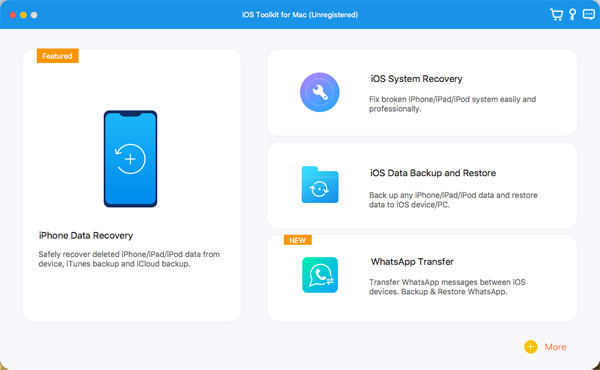
регистр
К сожалению, нет бесплатной пробной версии 4Easysoft WhatsApp Transfer для Mac. Таким образом, чтобы начать передачу с устройства на устройство или восстановление данных, вам следует нажать кнопку Покупка кнопку в верхнем меню и выберите нужную лицензию.

После покупки с полным набором функций вы можете снова нажать на меню, а затем регистр Кнопка. Теперь вы можете ввести свой адрес электронной почты и регистрационный код, который вы получили от 4Easysoft. Наконец, нажмите кнопку ХОРОШО кнопка для активации полной версии.
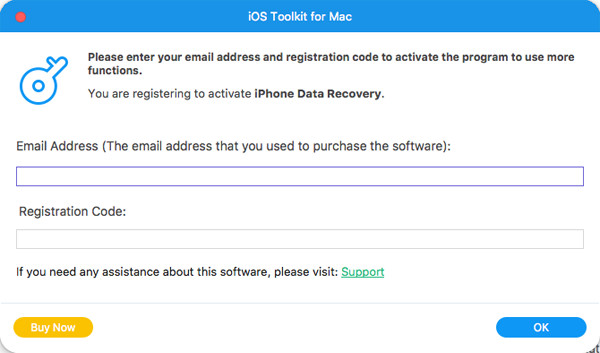
Передача данных WhatsApp
Чтобы перенести данные WhatsApp между устройствами iOS, включая последний iPhone 16, выполните следующие действия. Поддерживаются все виды данных, включая сообщения, видео, изображения, наклейки, голосовые вызовы, контакты и многое другое.
Шаг 1После входа в функцию WhatsApp Transfer, вам следует сначала подключить два устройства iOS к компьютеру. Затем нажмите кнопку Передача с устройства на устройство кнопка.
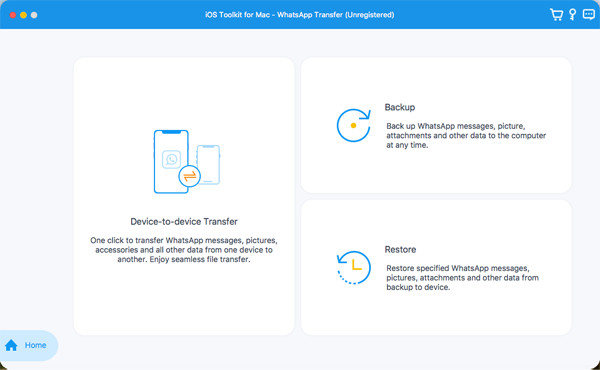
Шаг 2Ваши устройства будут обнаружены автоматически, но вам следует выбрать Источник и Цель устройства и нажмите Доверять кнопка на iPhone.
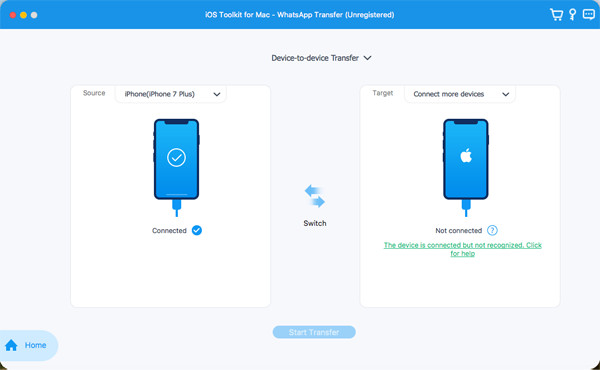
Шаг 3Нажмите кнопку Страт Трансфер кнопку и ждите процесс в течение нескольких минут. Таким образом, все ваши данные WhatsApp будут перемещены на ваш новый iPhone/iPad.
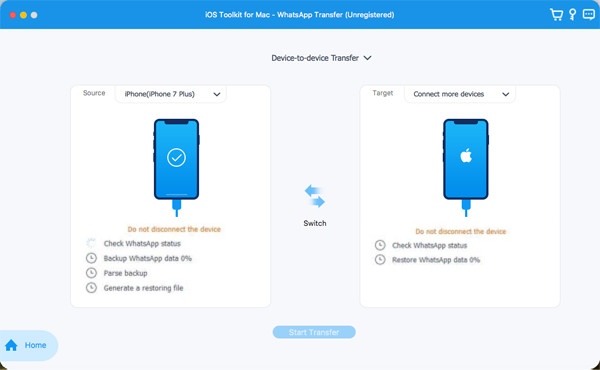
Резервное копирование данных WhatsApp
Если вы просто хотите создать резервную копию данных WhatsApp на компьютере Windows/Mac и освободить больше места на iPhone, вы можете выполнить подробные действия ниже:
Шаг 1В функции WhatsApp Transfer нажмите кнопку Резервное копирование кнопку и подключите свое устройство iOS к компьютеру через USB. Возможно, вам нужно нажать Доверять кнопка на iOS.

Шаг 2Вы можете просмотреть список резервных копий, а также выбрать защиту своих данных, отметив галочкой Резервное шифрование кнопку. Наконец, выберите путь хранения на компьютере и нажмите кнопку Начать резервное копирование кнопка.
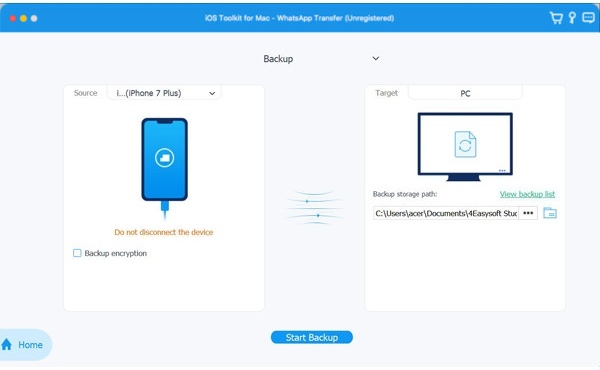
Восстановить данные WhatsApp
Если вы хотите восстановить данные WhatsApp с компьютера на новый iPhone/iPad или поделиться ими с друзьями, 4Easysoft WhatsApp Transfer для Mac также может вам в этом помочь. Прочтите 3 клика ниже, чтобы начать.
Шаг 1 Подключите новое устройство iOS и нажмите кнопку Восстановить кнопку после нажатия функции WhatsApp Transfer.

Шаг 2 После обнаружения вашего устройства вы можете увидеть список всех резервных копий WhatsApp с разными датами. Просто выберите нужный файл резервной копии из списка.
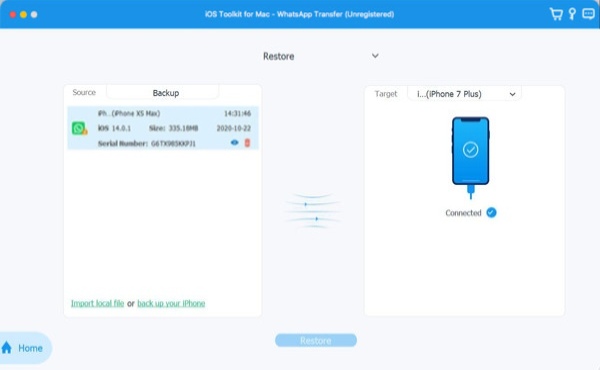
Шаг 3 Наконец, вы можете просмотреть детали, нажав, а затем выбрать нужные данные WhatsApp. Нажмите Восстановить на устройстве кнопку, чтобы начать процесс.
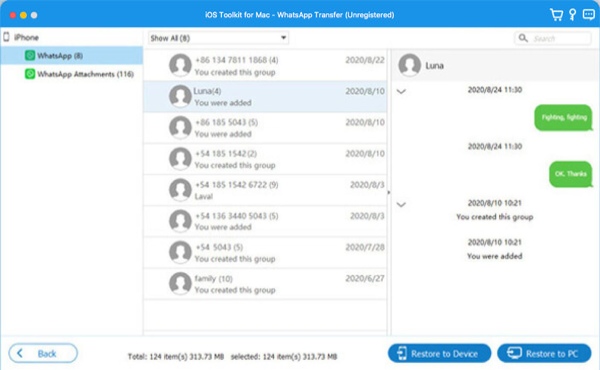
 Для Windows
Для Windows Для Mac
Для Mac Бесплатные онлайн-решения
Бесплатные онлайн-решения
